在 Microsoft Outlook 中解决 0x80040305 错误代码

了解 0x80040305 错误代码出现的原因以及如何修复,以便您可以重新从 Outlook 发送电子邮件。

Microsoft Teams 通過其過濾功能可以輕鬆查找消息、聊天和文件。下面來看看如何使用它。
使用搜索結果頂部的選項卡進行過濾。它將顯示消息、人員和文件。這些可以幫助您縮小結果範圍
如果你在 Teams 中有很多聊天消息,你可以過濾以包含未讀消息、靜音對話或會議。
如果您是多個頻道或團隊的成員,您可以使用過濾功能為您的消息找到合適的頻道
您使用 Microsoft Teams 的次數越多,其中填充的消息和其他項目(例如文件)就越多。這可能會使查找您的同事留給您的特定文檔或提及重要內容的特定消息之類的內容變得棘手。幸運的是,Microsoft Teams 通過其過濾功能可以輕鬆找到這些內容。下面來看看如何使用它。
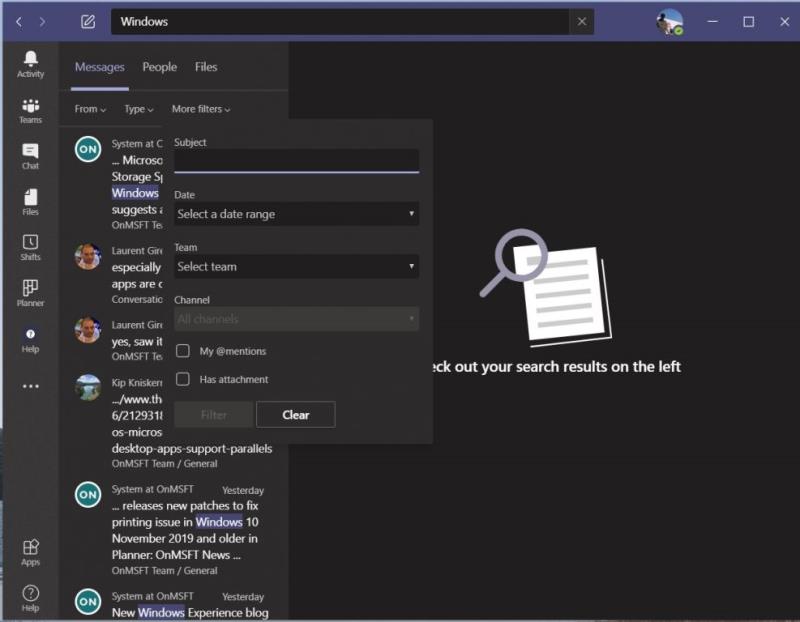
在 Microsoft Teams 中運行搜索後,您會注意到搜索結果頂部會顯示一些選項卡。它將顯示消息、人員和文件。這是您的第一種過濾方式。如果您要查找的項目是消息,請單擊消息。如果是個人,點擊人物,如果是文件,點擊文件。這些分開的東西有助於更容易地找到你正在尋找的東西。
此外,您確實可以訪問下面的其他過濾器。查找消息時,您可以單擊發件人框並鍵入名稱以縮小消息的來源。您還可以選擇類型來縮小消息的來源範圍,無論是頻道還是聊天。最後,您還會看到更多過濾器的選項。這包括按主題、日期範圍、消息來自的團隊或頻道。你甚至可以選擇它是否有附件,或者你是否被@提及。
在專門搜索文件時,您也會找到一些有用的過濾器。您可以使用過濾器查看文件來自哪個團隊、文件類型以及上次修改時間。
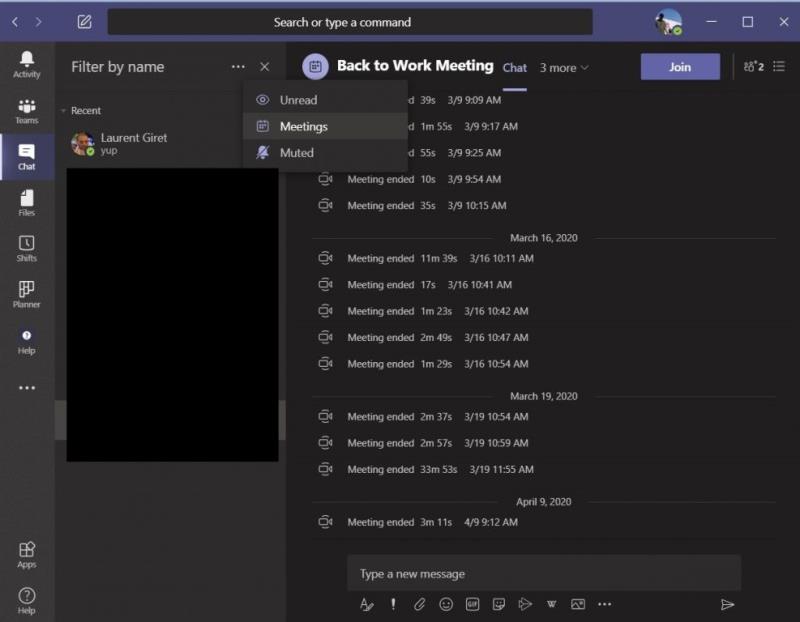
過濾超越了搜索。如果您在 Teams 中有大量聊天消息,您還可以使用一些附加控件篩選列表。默認情況下,過濾器是按名稱,但如果您按 . . . 您還可以過濾除此之外的未讀消息、靜音對話或會議。這是首先獲取您需要的消息或事物的好方法,而無需擔心單擊長列表。
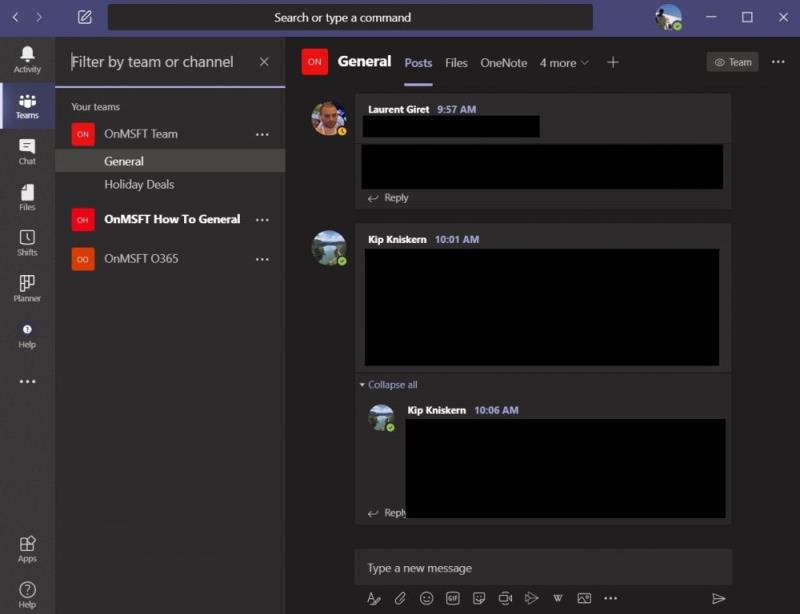
最後,可以過濾您的頻道和您的團隊。為此,您需要查找“團隊”旁邊的圖標。它看起來像一個倒置的燒杯。單擊它後,您將能夠縮小團隊和頻道列表的範圍。從這裡,您可以對團隊或頻道進行排序和搜索。如果您在多個頻道或團隊中,這會很有用。
我們在 Teams 中進行過濾的技巧只是我們最近報導的一個領域。我們一直在討論各種 Teams 主題。其中包括有關如何充分利用Teams 中的聊天、如何管理通知、充分利用相機等的一些提示。如果您有自己的一些提示,請在下面的評論中告訴我們!
了解 0x80040305 错误代码出现的原因以及如何修复,以便您可以重新从 Outlook 发送电子邮件。
想要启用或禁用自动恢复或自动保存选项吗?了解如何在Word 2019或Microsoft 365中启用或禁用自动恢复功能。
以下是您現在需要在 Microsoft Teams 中更改的前 5 個設置,提高您的工作效率,享受更佳的使用體驗。
這裡提供了如何並排運行多個 Microsoft Teams 實例的詳細指導。
如果在登入 Microsoft 365 時遇到錯誤 700003,您可能會浪費大量時間。
以下是一些常見的 Microsoft Word 問題及其解決方案,幫助您提高工作效率。
Microsoft Teams 是您在家工作時與同事發送消息並獲得項目即時反饋的絕佳方式。Microsoft Teams 可讓您共享
以下是如何在桌面應用程序中打開 OneDrive Office 文件
以下是如何在 Microsoft Teams 中設置和使用背景功能
以下是如何在 Microsoft Teams 中刪除聊天
您是使用 Microsoft Teams 的教師嗎?在我們的最新指南中,與您分享如何在課堂中充分利用 Teams 並幫助提高您與學生的互動。
以下是如何在 Microsoft Teams 中刪除團隊
您是否知道可以結合使用 Microsoft Teams 和 Power Apps?就是這樣。
以下是如何避免 Microsoft Teams 中的全部回復和頻道範圍的通知
8 月,微軟宣布 Microsoft Teams 將推出一項新功能,讓用戶可以跨設備傳輸活動會議。根據 Microsoft 365 路線圖,如果該功能於上週開始推出,並且現在普遍可供所有 Microsoft Teams 用戶使用。
下面是一些在 Microsoft Teams 中充分利用網絡攝像頭的提示。
這些天您可能會在收件箱中花費更多時間,這就是為什麼我們將一些我們最喜歡的提示和技巧放在一起,以充分利用 Outlook 網頁版。
看看如何在 Microsoft Teams 中清理和管理通知
下面來看看如何從 Slack 遷移到 Microsoft Teams。
發現解決 Google Meet 麥克風問題的有效方法,包括音頻設置、驅動程序更新等技巧。
在 Twitter 上發送訊息時出現訊息發送失敗或類似錯誤?了解如何修復 X (Twitter) 訊息發送失敗的問題。
無法使用手腕檢測功能?以下是解決 Apple Watch 手腕偵測不起作用問題的 9 種方法。
解決 Twitter 上「出錯了,重試」錯誤的最佳方法,提升用戶體驗。
如果您無法在瀏覽器中登入 Google 帳戶,請嘗試這些故障排除提示以立即重新取得存取權限。
借助 Google Meet 等視頻會議工具,您可以在電視上召開會議,提升遠程工作的體驗。
為了讓您的對話更加安全,您可以按照以下步驟在行動裝置和桌面裝置上為 Instagram 聊天啟用端對端加密。
了解如何檢查您的 Dropbox 安全設定有助於確保您的帳戶免受惡意攻擊。
YouTube TV 為我們提供了許多堅持使用的理由,因為它融合了直播電視、點播視頻和 DVR 功能。讓我們探索一些最好的 YouTube 電視提示和技巧。
您的三星手機沒有收到任何通知?嘗試這些提示來修復通知在您的 Samsung Galaxy 手機上不起作用的問題。



























